
無料のビデオメーカー Fliki:テキストをナレーション付きの動画に変換
こんにちは。
今回は、キーワードを入力するだけで動画を生成してくれるAI(Fliki)についてご紹介します。
① キーワードだけでほぼ動画完成
② 無料プラント有料プラン
Fliki(フリキ) とは?
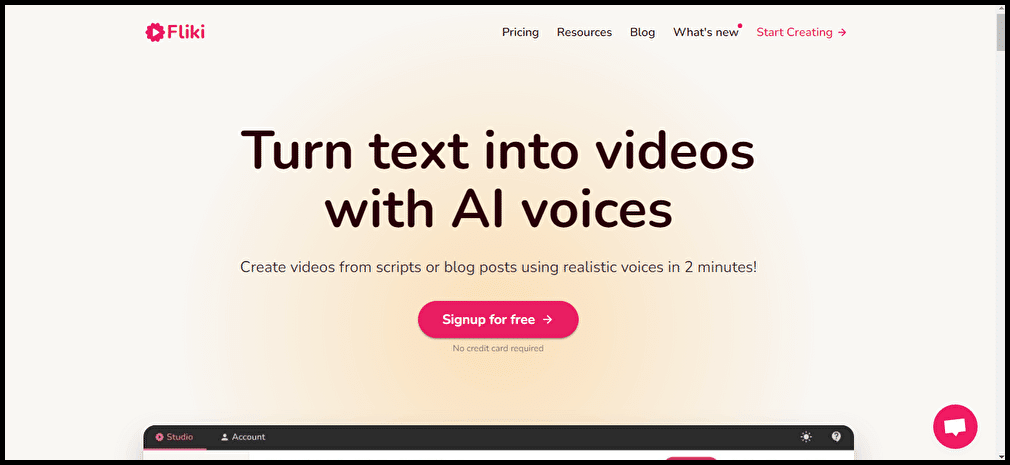
Fliki は、テキストを入力すると、それに合った動画を選んでくれて、音声読み上げもしてくれるので、字幕付きの動画を簡単に作ることができる動画作成ツールです。
無料版は、5分以内の動画を作ることができます。
※商用利用不可(透かしあり)
Fliki の使い方
Fliki の使い方は簡単です。
まず、Fliki の公式サイトにアクセスしてアカウントを作成します。
「Signup for free」をクリックする。
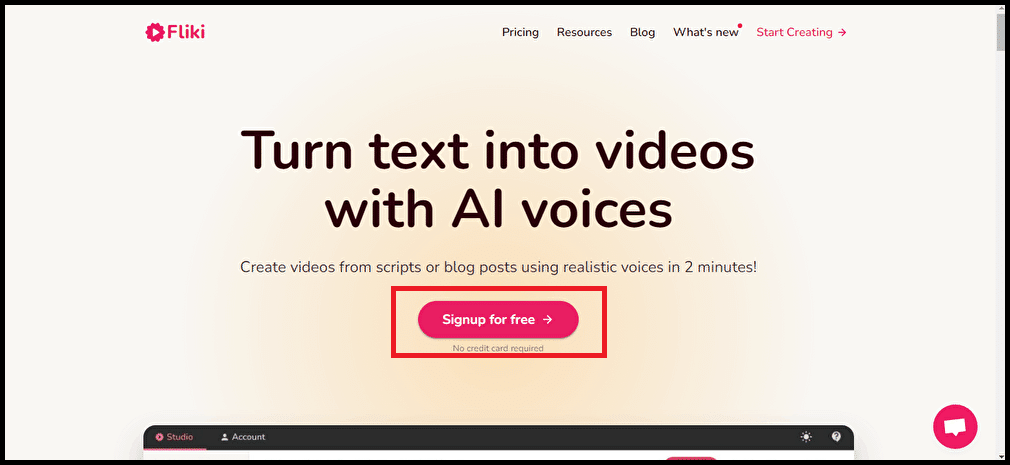
メールアドレスかGoogleアカウントでログインできます。
私は、Googleアカウントでログインします。
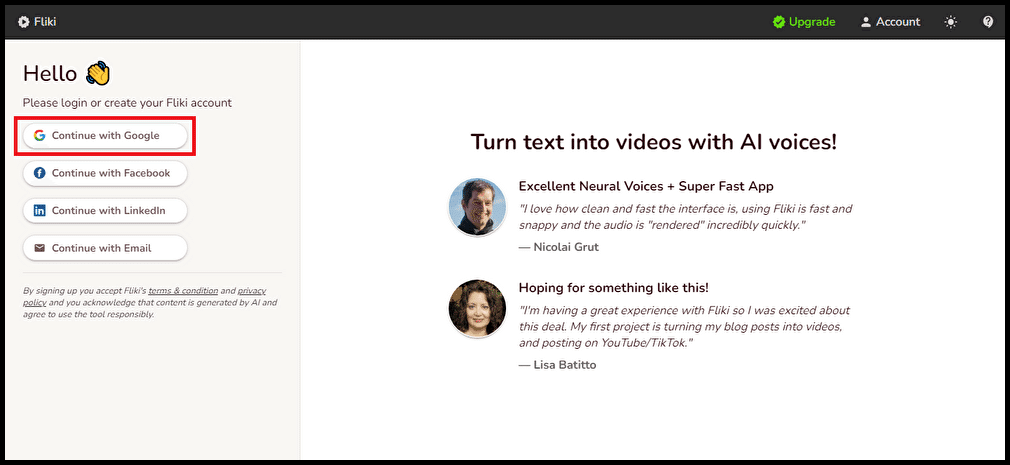
グーグルアカウントをクリックする。
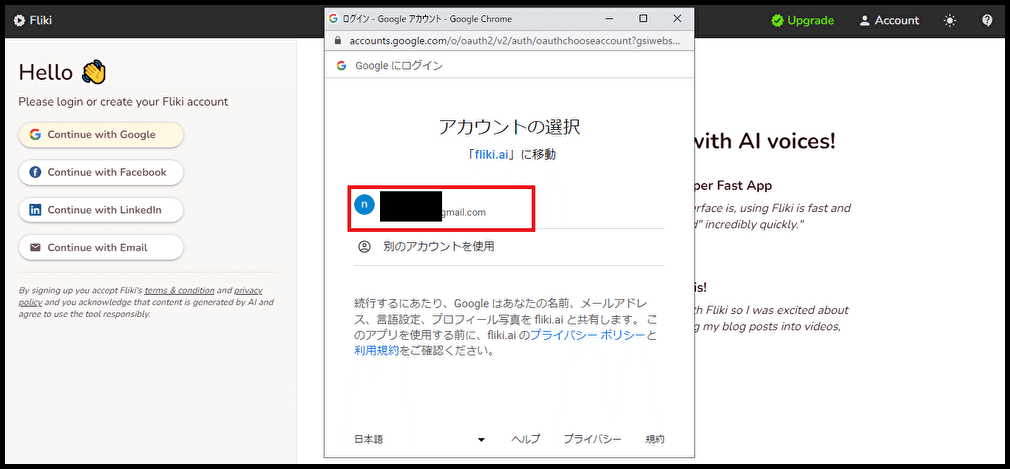
「Start creating」をクリックする。
How To Videoが表示されますが、英語なのでスキップします。
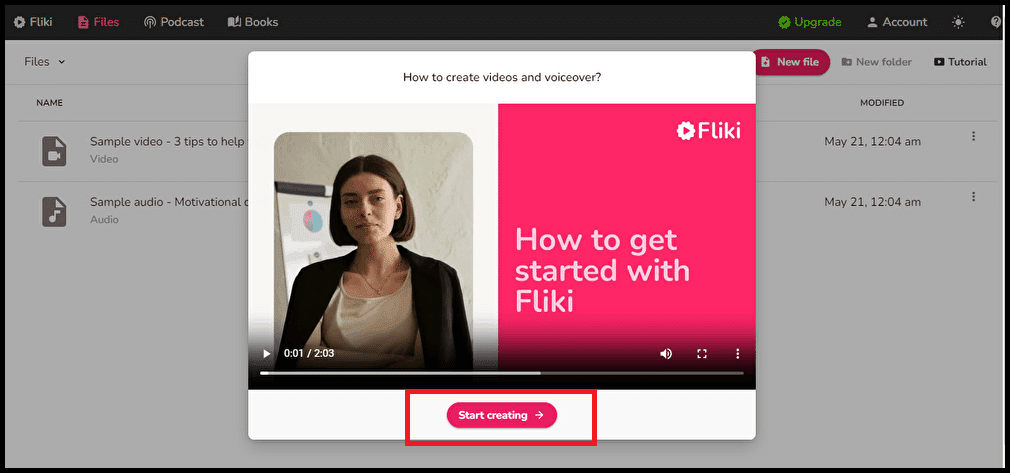
Gmailの受信ボックスを確認する。
「Create Video」をクリックする。
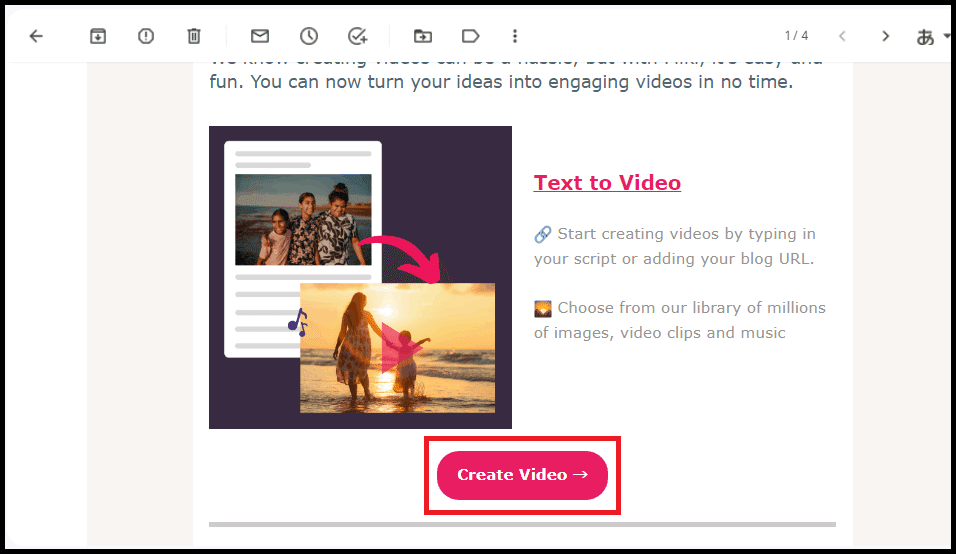
ここが、Flikiのダッシュボードになります。
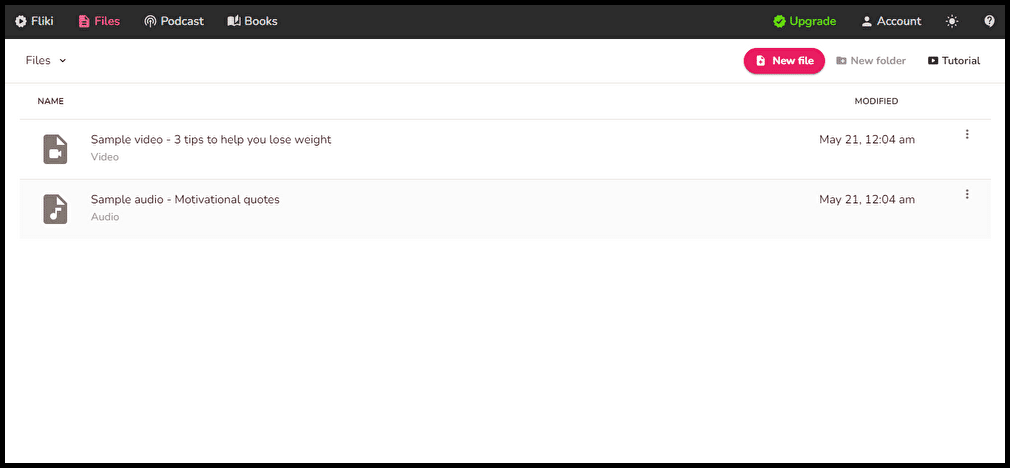
「New File」をクリックする。
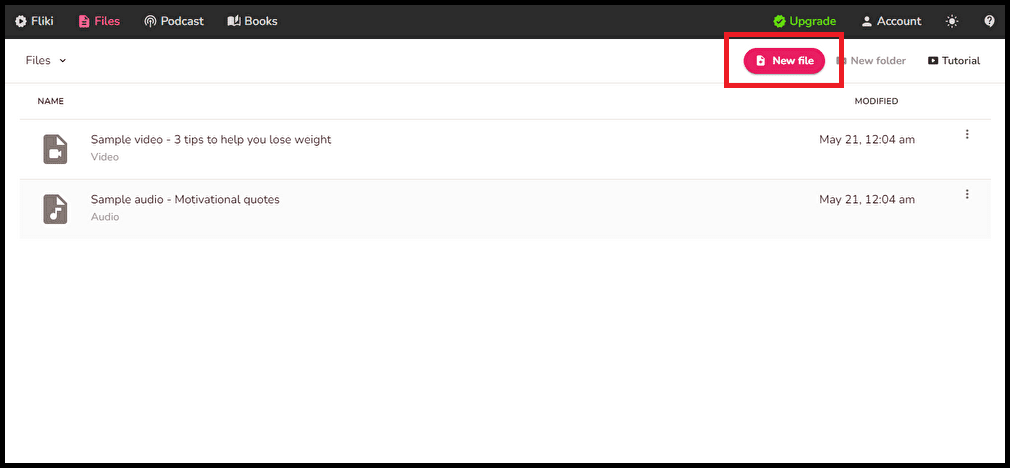
・新しいファイルに名前を付けます(例:Tset)
・使用言語を「日本語(Japanese)」にします。
・「Video」にチェック確認
・「Create」をクリックする。
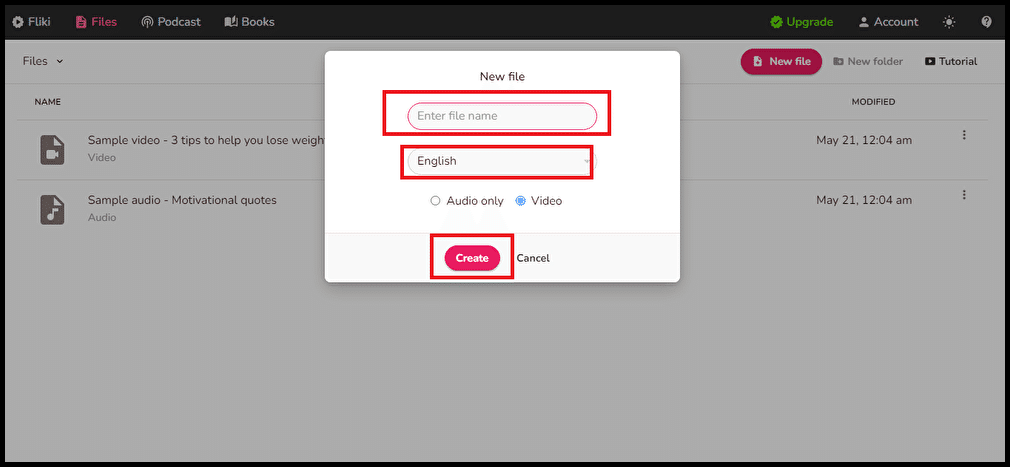
編集画面
音声の種類を選択する。
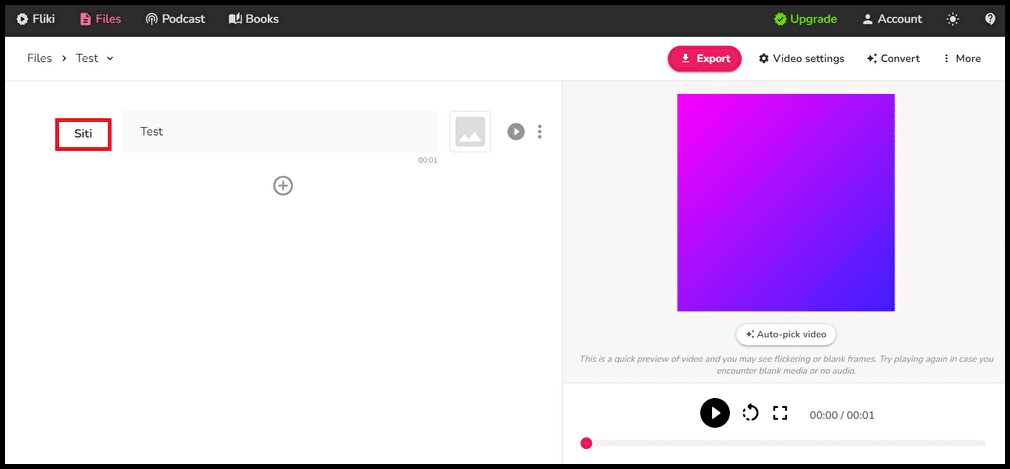
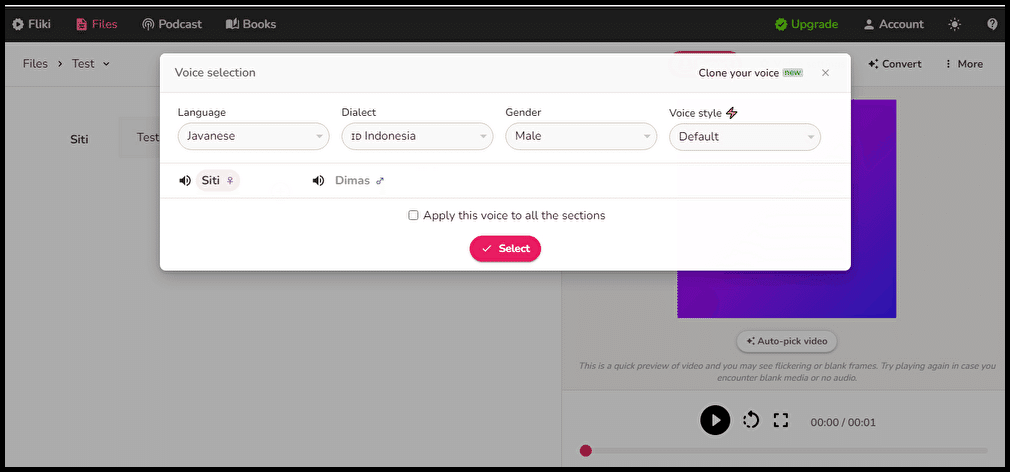
日本語に翻訳します(右クリック⇒日本語に翻訳)。
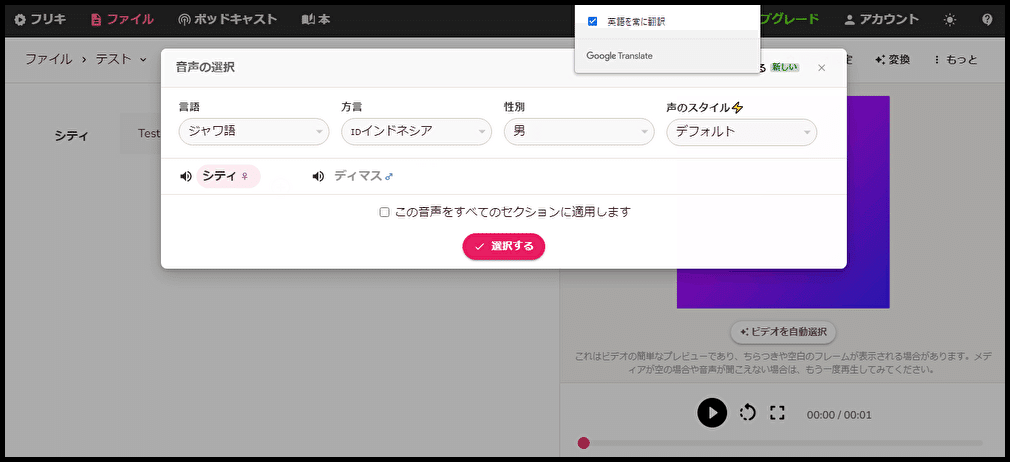
スピーカーのマークをクリックすると、色々な音声を聞くことができます。
「フリキを使用すると、本物そっくりのAI音声を使用してオーディオ及びビデオコンテンツを1分以内で作成できます」
使用する音声が決まったっら「この音声をすべてのセッションに適用します」チェックを入れて「選択する」をクリックする。
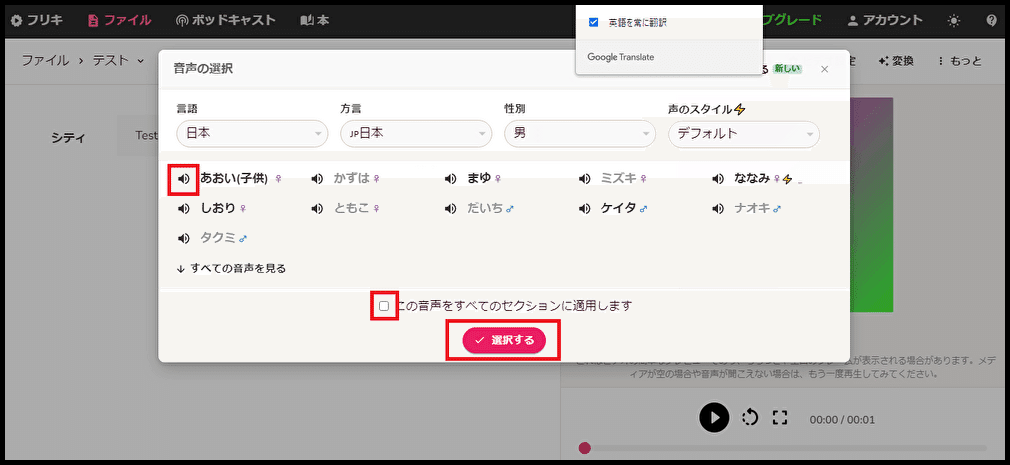
「Convert」 ⇒ 「Idea to Video」をクリックする。
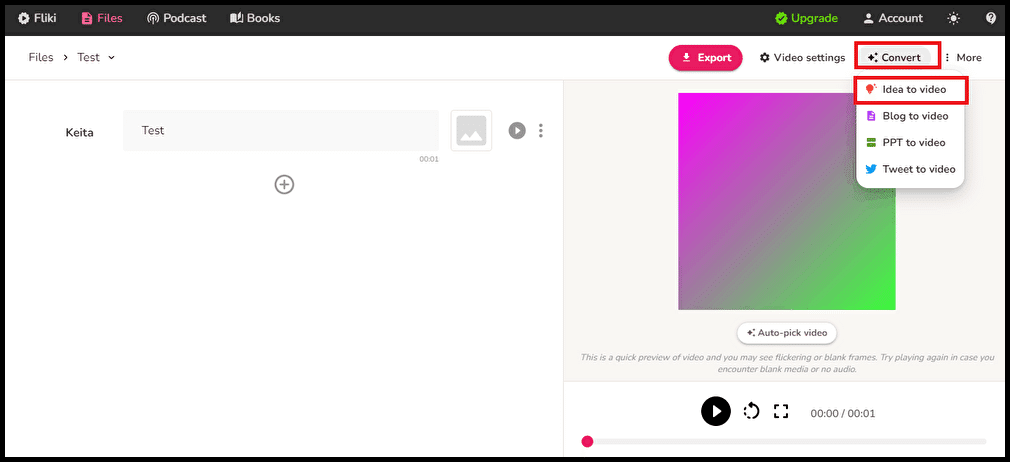
・「Idea」に自分が作成したい動画のテーマを入力する。
(例:「金魚の上手な買い方」)
・言語:「日本語」を選択する。
・スタイル:デフォルトのまま。
・動画の長さ:(例:「Short」)
・「Submit」をクリックする。
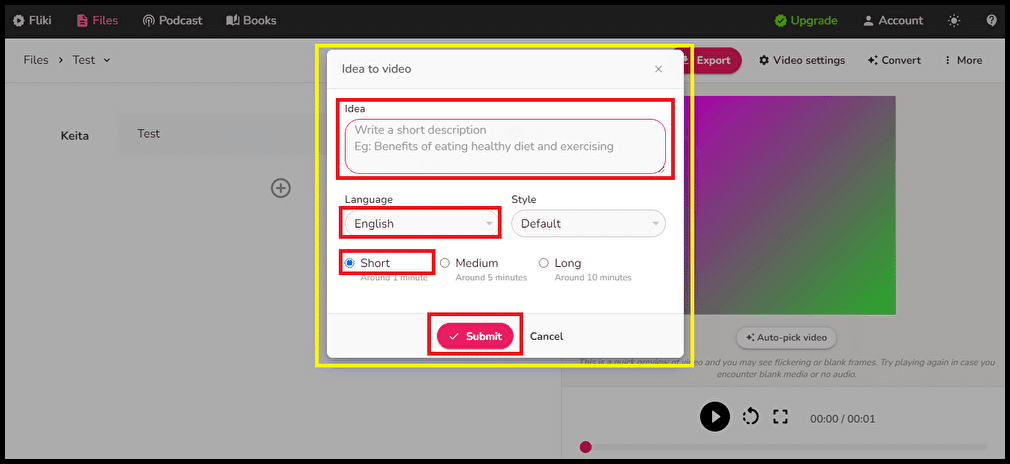
動画の生成には、少し時間がかかります(今回の場合:60秒位)
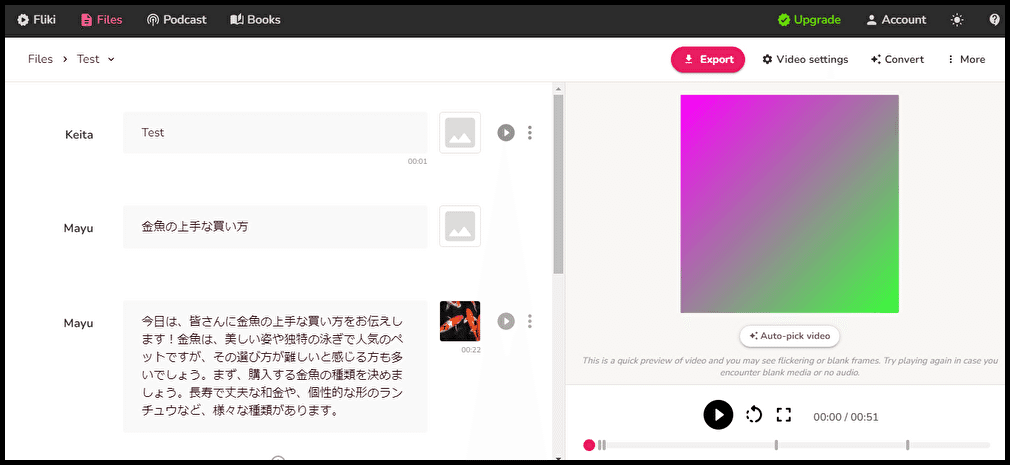
1行目の「Test」は消しましょう。
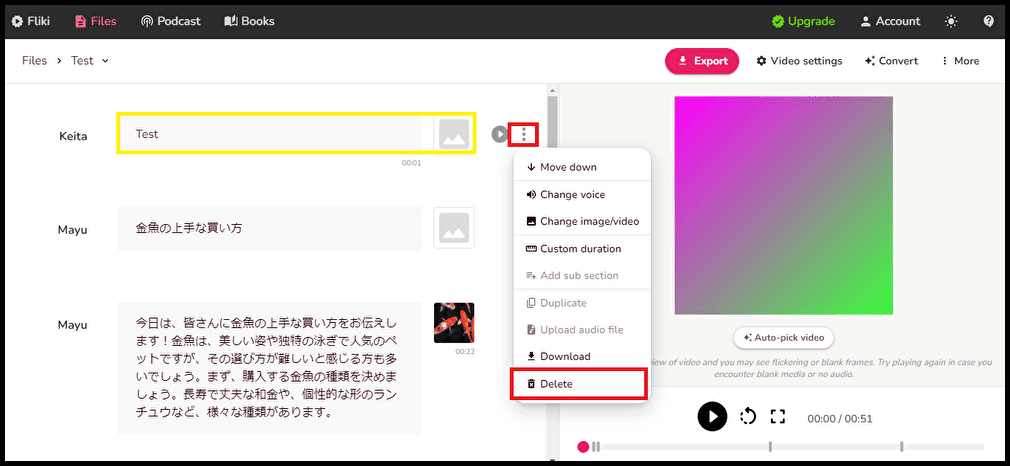
出来上がりましたので再生ボタンを押して再生してみましょう。
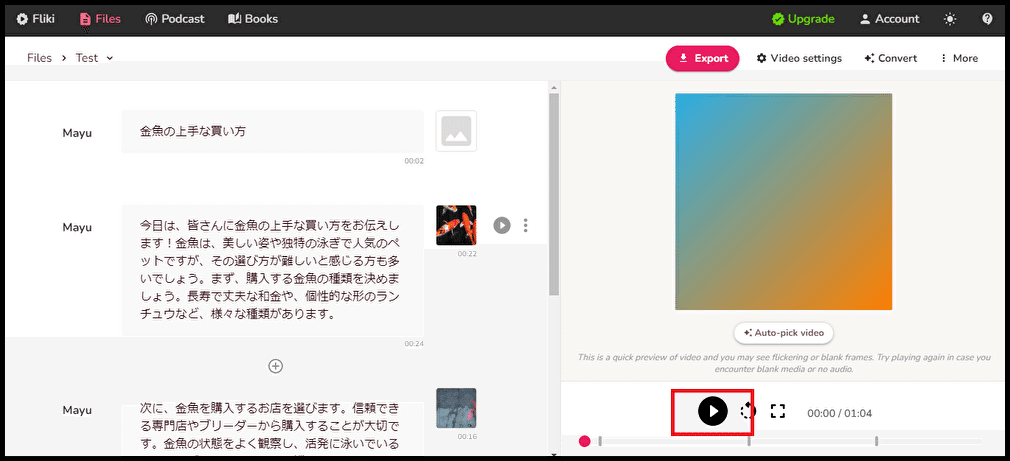
違和感がいっぱいですね。
ここから修正をしていきます。
次に、編集画面が表示されたらテキストを入力します。
すると、Fliki が自動的にナレーション、字幕、ナレーションに合ったインサート映像を追加した動画を作成します。その他にも、動画の長さを調整したり、BGM を追加したりすることもできます。
Fliki のメリット
・動画編集の初心者でも簡単に動画を作ることができる
・テキストを自動で音声に変換する機能が備わっている
・動画の長さを調整したり、BGM を追加したりすることができる
・無料で利用できる
Fliki のまとめ
Fliki は、動画編集に役立つツールです。動画編集の初心者の方でも、簡単に動画を作ることができます。ぜひ一度、Fliki を試してみてください。
